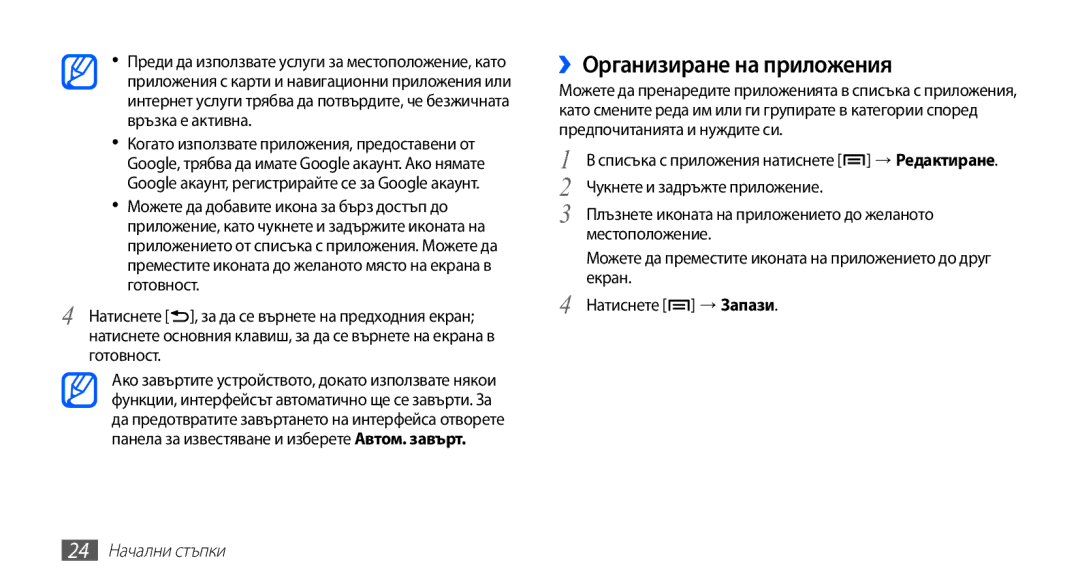•Преди да използвате услуги за местоположение, като приложения с карти и навигационни приложения или интернет услуги трябва да потвърдите, че безжичната връзка е активна.
•Когато използвате приложения, предоставени от Google, трябва да имате Google акаунт. Ако нямате Google акаунт, регистрирайте се за Google акаунт.
•Можете да добавите икона за бърз достъп до приложение, като чукнете и задържите иконата на приложението от списъка с приложения. Можете да преместите иконата до желаното място на екрана в готовност.
4 Натиснете [![]() ], за да се върнете на предходния екран; натиснете основния клавиш, за да се върнете на екрана в готовност.
], за да се върнете на предходния екран; натиснете основния клавиш, за да се върнете на екрана в готовност.
Ако завъртите устройството, докато използвате някои функции, интерфейсът автоматично ще се завърти. За да предотвратите завъртането на интерфейса отворете панела за известяване и изберете Автом. завърт.
››Организиране на приложения
Можете да пренаредите приложенията в списъка с приложения, като смените реда им или ги групирате в категории според предпочитанията и нуждите си.
1 В списъка с приложения натиснете [![]() ] → Редактиране. 2 Чукнете и задръжте приложение.
] → Редактиране. 2 Чукнете и задръжте приложение.
3 Плъзнете иконата на приложението до желаното местоположение.
Можете да преместите иконата на приложението до друг екран.
4 Натиснете [![]() ] → Запази.
] → Запази.